Cum se personalizează terminalul Windows ca un profesionist
Publicat: 2025-07-02Windows Terminal este un instrument util care vine instalat atât în Windows 10, cât și în Windows 11. Toată lumea, de la profesioniști precum dezvoltatorii până la utilizatorii de putere, profită de funcționalitatea sa vastă și de abordarea text-to-comandant. Este o parte esențială a Windows. A câștigat recent o popularitate imensă atunci când Microsoft a actualizat -o cu îmbunătățiri uriașe de performanță și un nou aspect cu Windows 11. În opinia mea, aceasta este cea mai mare actualizare pe care orice aplicație Microsoft a avut -o de ani de zile.
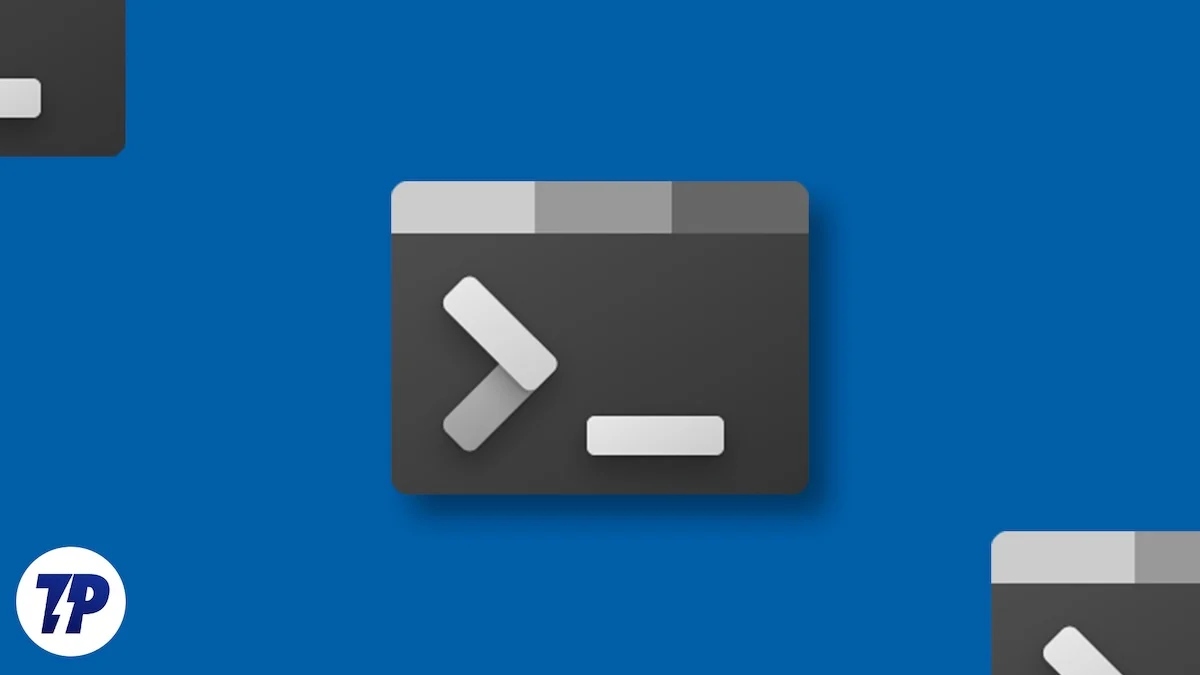
În opinia mea, există încă o mulțime de lucruri de care un utilizator de putere ar putea profita fie pentru a simplifica propriul flux de lucru, fie pentru a economisi timp și efort folosind instrumente precum VSCode și Azure Cloud pe care Microsoft le -a integrat cu terminalul. Cea mai mare întrebare care apare acum este: cum poate cineva să profite din plin de un instrument atât de puternic și să -și folosească toate capacitățile?
Răspunsul corect este să -l personalizați în funcție de propriile nevoi. Spre deosebire de vremurile vechi, când terminalul nu avea opțiuni de personalizare sau unele opțiuni de personalizare foarte limitate, noul terminal Windows poate fi personalizat și personalizat foarte ușor. În acest blog, vom împărtăși toți pașii pe care îi puteți urma pentru a vă personaliza terminalul Windows ca un profesionist. Astfel încât să puteți profita din plin de capacitățile sale.
Cuprins
Instalați terminalul dacă nu este deja acolo
Microsoft a împins Windows 11 până la milioane de dispozitive și toate acestea vin deja preinstalate cu terminalul. Dacă utilizați Windows 10 sau orice altă versiune a Windows, cum ar fi Tiny 11, trebuie să instalați terminalul din magazinul Microsoft. Iată cum se instalează terminalul din magazinul Microsoft
- Apăsați tasta Windows de pe tastatură și căutați magazin.
- Faceți clic pe rezultatul căutării (Microsoft Store).

- Faceți clic pe bara de căutare din magazinul Microsoft și căutați terminalul.
- Faceți clic pe următorul rezultat al căutării :.
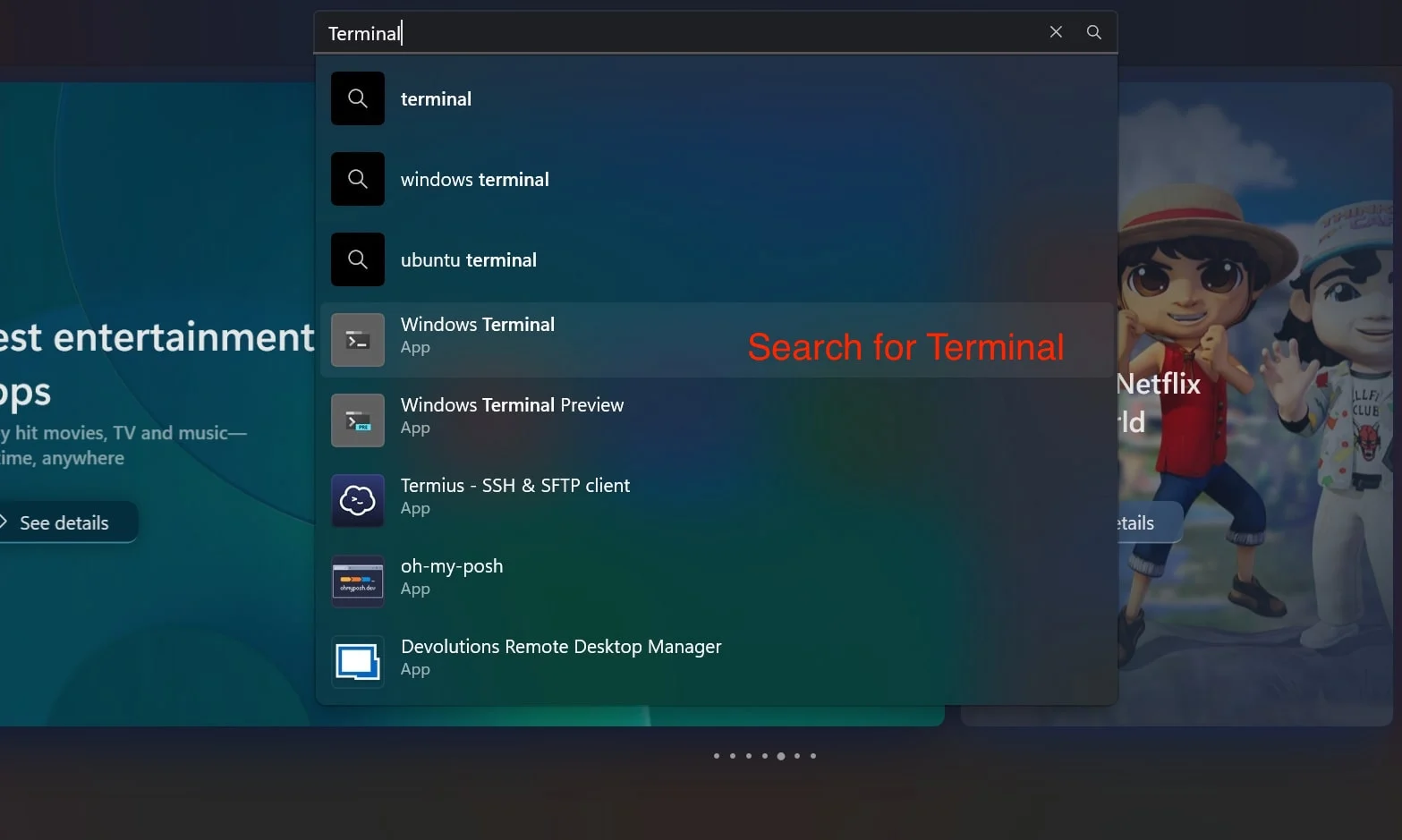
- Acum, faceți clic pe butonul GET pentru a instala aplicația Terminal.
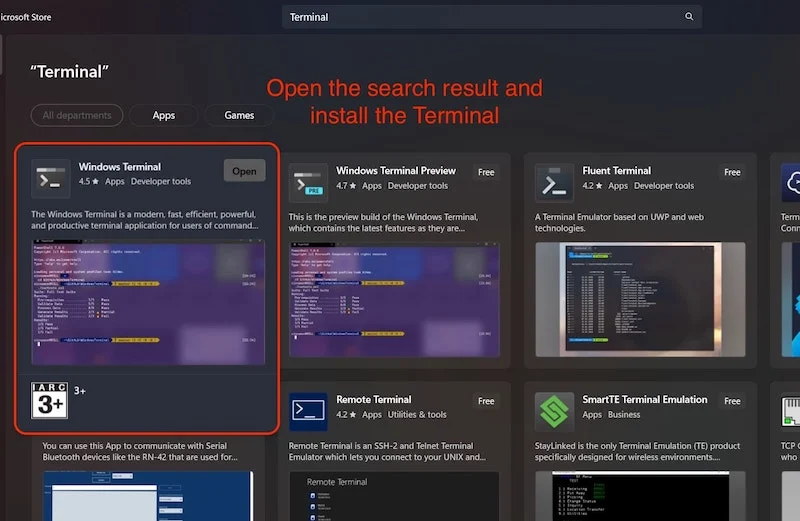
Notă: Nu trebuie să urmați pașii de mai sus dacă aplicația terminal este deja instalată.
Lucruri pe care le vom personaliza
Există în principal 2 lucruri pe care le vom personaliza în terminal. Acestea includ adăugarea mai multor teme, activarea temelor și adăugarea de fonturi noi și activarea acestora. De ce doar 2 lucruri pentru personalizarea terminalului? Ei bine, terminalul Windows ar putea fi un spațiu foarte dependent de muncă pentru unii oameni, iar jocul cu funcțiile de bază bazate pe funcționalități ar putea împiedica întregul flux de lucru al utilizatorului.
În acest blog, vom schimba aspectul terminalului dvs. de la un ecran negru normal și cu aspect simplu și text alb la ceva care arată complet diferit și vă va ajuta să parcurgeți interfața liniei de comandă cu ușurință.
Vom folosi WindowsTerminalThemes.dev pentru a oferi terminalului un aspect mai bun decât merită și fonturi de tocilar pentru a instala fonturi cu aspect mai bun, care vin cu tone de icoane noi pentru diferite lucruri. De asemenea, ne vom asigura că dacă Winget este instalat pe PC -ul Windows sau Laptop sau nu.
Să schimbăm aspectul terminalului Windows
Vom folosi teme terminale Windows pentru a schimba aspectul terminalului Windows, dar înainte de aceasta, trebuie să înțelegeți că există deja o opțiune tematică construită în interiorul terminalului care vă permite să utilizați diferite teme. Pentru aceasta, nu trebuie să descărcați nimic; Urmați doar acești pași simpli pentru a schimba aspectul terminalului.
- Apăsați tasta Windows de pe tastatură și căutați terminalul.
- Faceți clic pe următorul rezultat de căutare pentru a deschide aplicația Terminal.
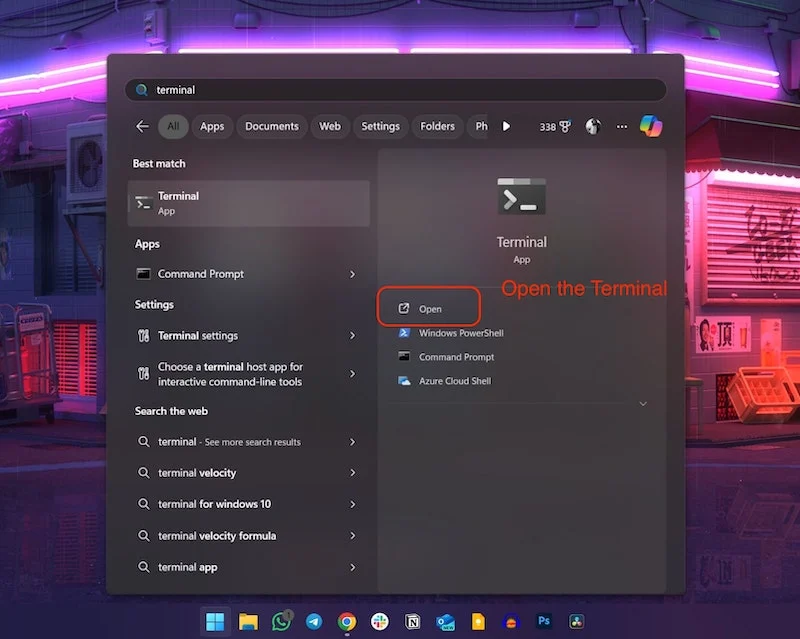
- Acum deschideți setările terminalului Windows lovind săgeata în jos și faceți clic pe Setări.

- În partea stângă, faceți clic pe fila Aspect.
- Derulați în jos și activați această opțiune: utilizați material acrilic în rândul filei.
- Apăsați butonul de salvare.

Acest lucru va face ca vârful terminalului să fie transparent.
- Acum accesați fila Scheme de culori și alegeți între schemele de culori preinstalate.
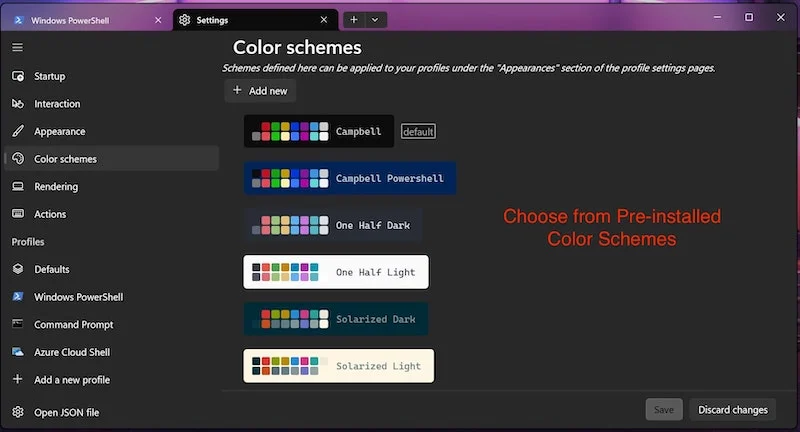
- Acum trebuie să derulați în jos și să faceți clic pe SET SCHEDIA COLOR, ca implicit pentru a seta tema.
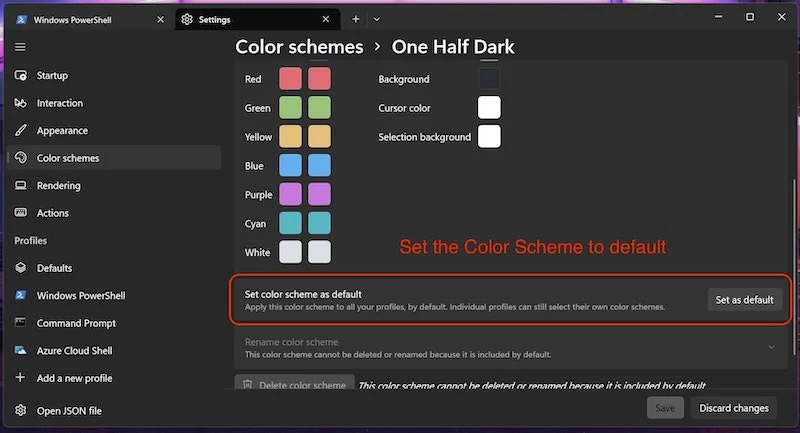
Aici, puteți adăuga sau chiar crea propria schemă de culori. Iată cum să vă creați propria schemă de culori.
- Faceți clic pe butonul Adăugați nou, apoi faceți clic pe butonul Editare.
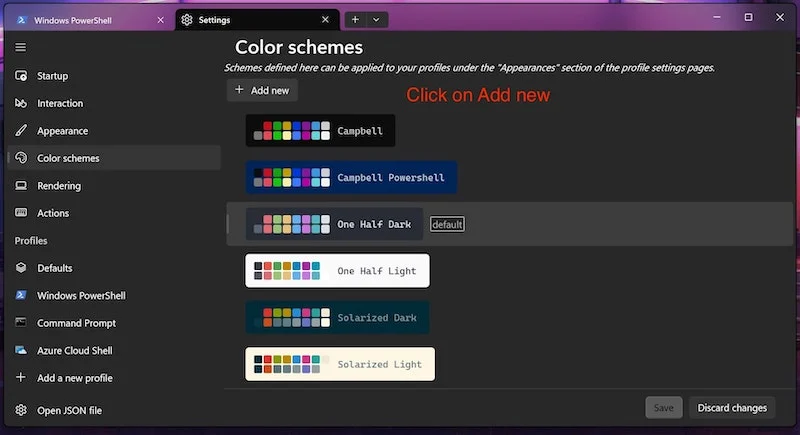
- Aici, puteți selecta dintre culorile date de mai jos și chiar numiți tema dorită.
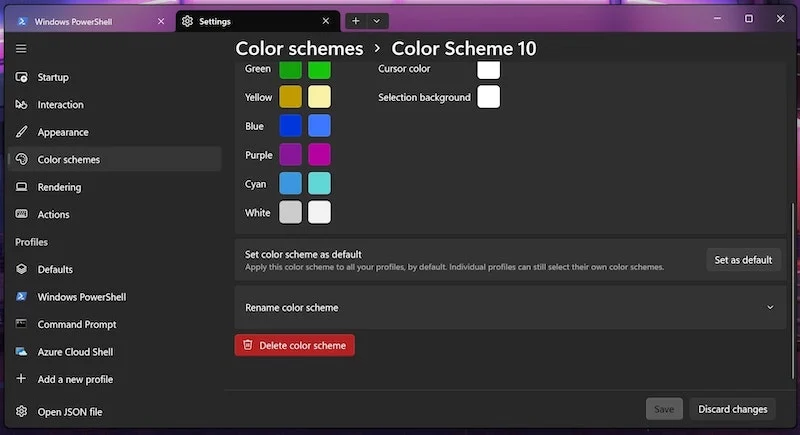
Acesta este cel mai bun mod de a aplica noi teme pe terminal. Dacă doriți mai multe opțiuni de personalizare sau mai multe teme care sunt deja construite, trebuie doar să le aplicați. Puteți utiliza WindowsTerminalThemes.dev
Acesta este un instrument gratuit pe care mii de oameni îl folosesc pentru a adăuga mai multe opțiuni tematice la terminalul Windows. Obțineți opțiuni atât pentru teme alb -negru, cât și aceste teme se aplică sub formă de fișiere JSON în interiorul terminalului. Să vedem cum putem instala aceste teme în terminalul nostru pentru a -i oferi un aspect nou.
- Accesați site -ul și începeți să utilizați butoanele anterioare și următoare pentru a vedea toate temele.
- După ce găsiți tema care se potrivește perfect ferestrei terminalului, faceți clic pe Tema GET.
- Acest lucru ar trebui să copieze fișierul JSON în clipboard.
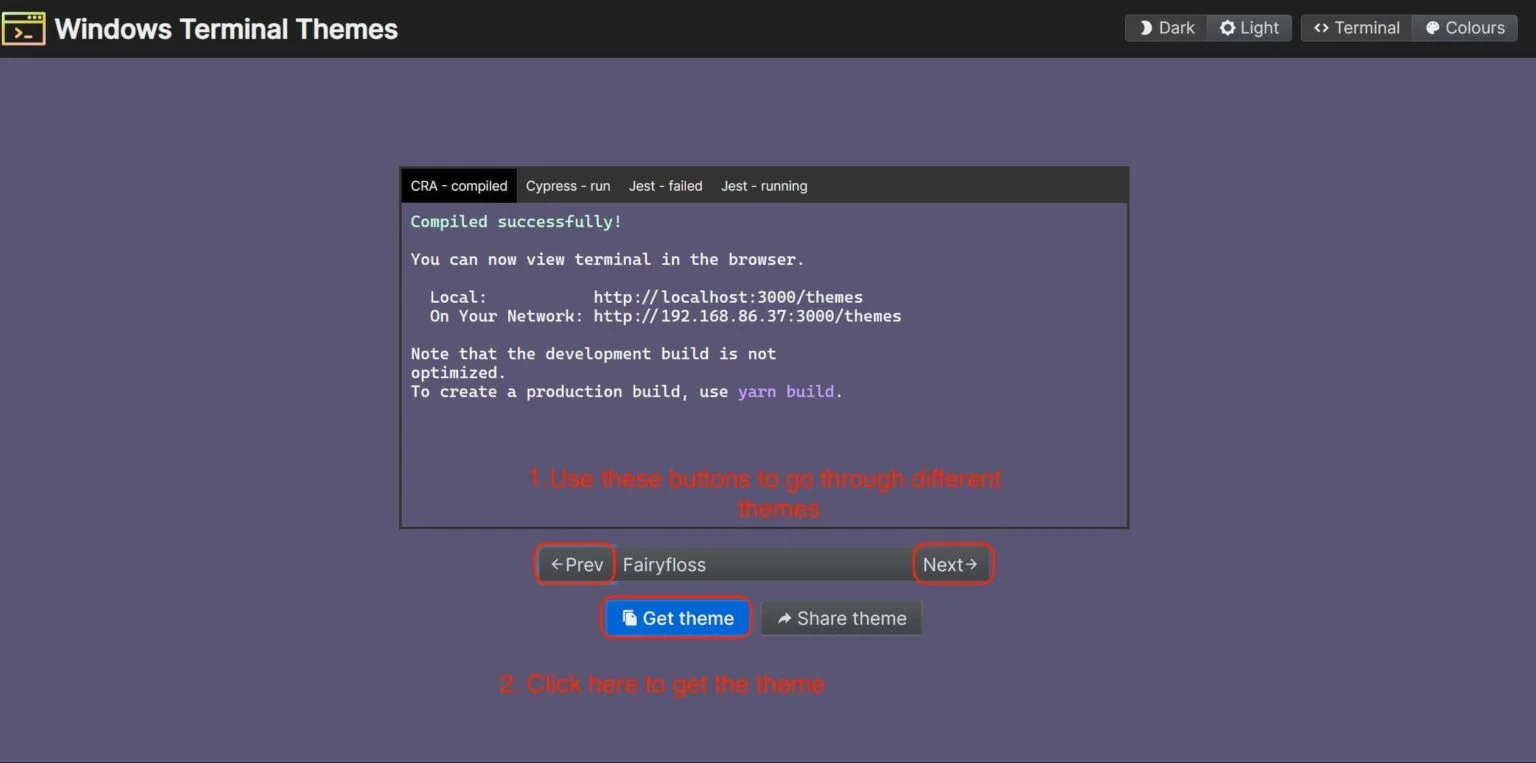
- Acum, reveniți la terminalul Windows și deschideți setările făcând clic pe săgeată.

- Acum, faceți clic pe pictograma Gear (deschideți fișierul JSON) în partea de jos a ferestrei terminalului.
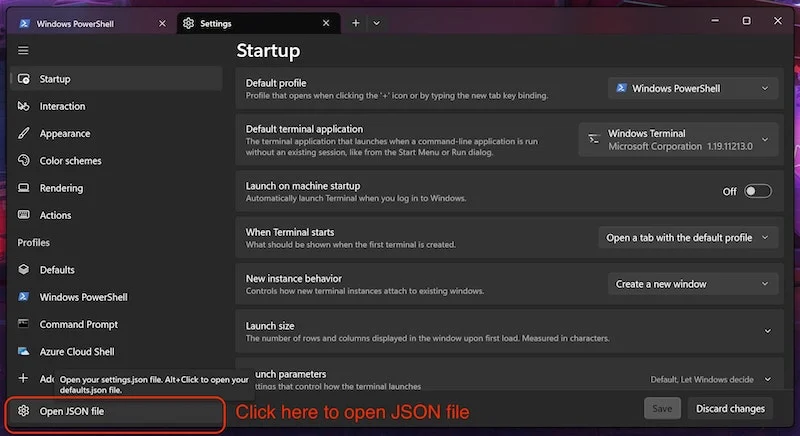
- Se va deschide o nouă fereastră de blocare; Apăsați Ctrl+F pe tastatură și căutați scheme.
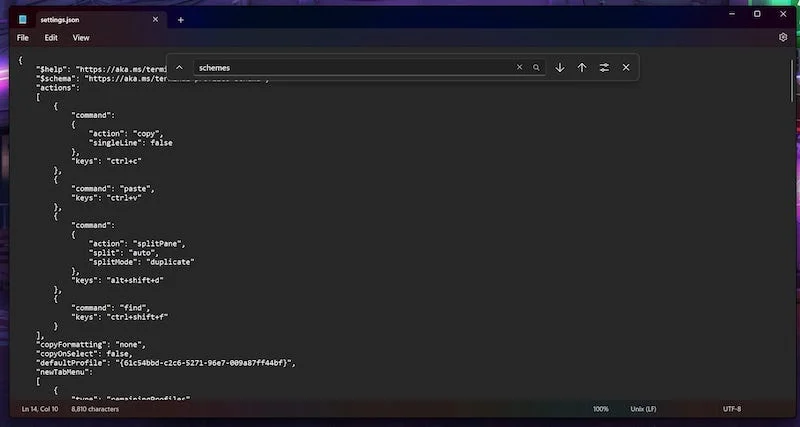
- Acest lucru va afișa toate temele actuale care sunt instalate în aplicația Terminal.
- Îndreptați -vă spre ultima temă cu paranteze cret închise.
- Adăugați o virgulă și lipiți noua temă pe care am copiat -o mai devreme.
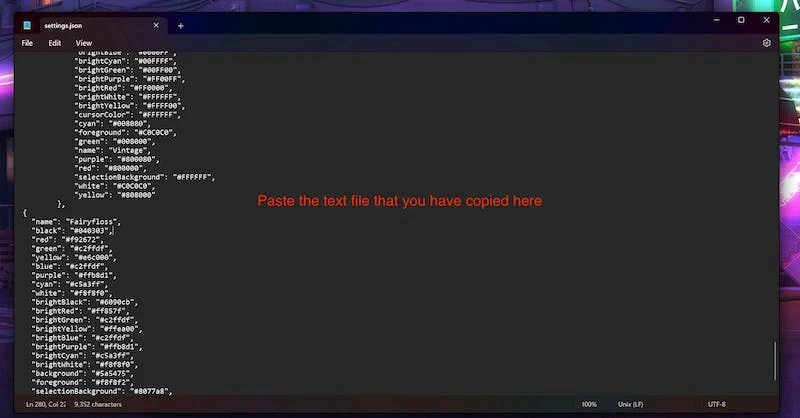
- Apăsați Ctrl+S pentru a salva și ieși din această fereastră.
- Acum reveniți la secțiunea Scheme de culori din terminal.
- Derulați în jos și veți vedea o nouă temă de culoare pe care am instalat -o.
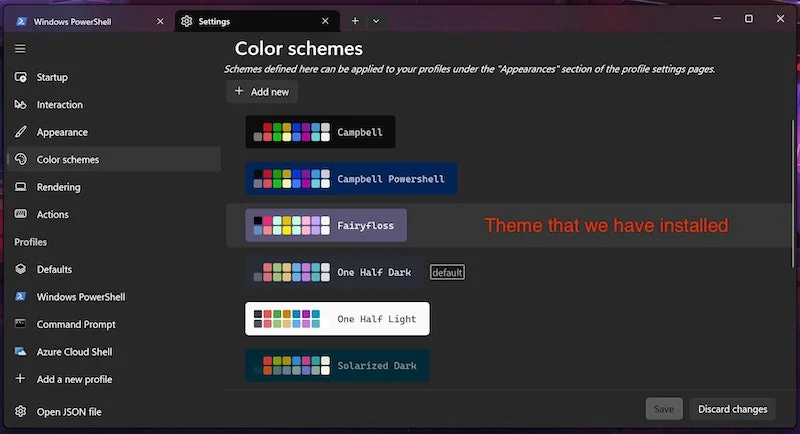
- Faceți clic pe temă și apăsați set ca implicit.
- Acum, faceți clic pe butonul de salvare, iar tema dvs. va fi aplicată în terminal.
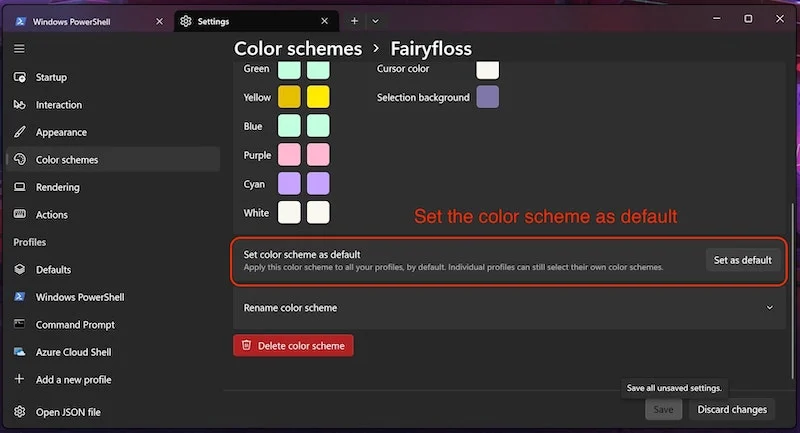
Acesta este cel mai bun mod de a schimba aspectul ferestrei terminalului. Obțineți acces la mii de teme gratuite pe care le puteți aplica pe fereastra terminalului. Acum, să aruncăm o privire asupra modului de instalare a fonturilor noi.

Instalarea fonturilor în fereastra terminalului
Instalarea fonturilor nu va crește doar apelul terminalului. De asemenea, crește funcționalitatea generală a terminalului. Cea mai bună parte a utilizării unui font extern este că este preinstalat cu peste 3600 de pictograme și 50 de fonturi patch -uri. Vom folosi NerdFonts . Acesta este un font open-source și vine preinstalat cu Dev-ICons și Oct-ICons. De asemenea, acceptă mai multe limbaje de programare și este și platformă încrucișată. Să vedem cum să instalați NerdFonts în terminalul Windows.
În primul rând, trebuie să descărcăm fonturi tocilare
- Deschideți linkul GitHub de mai sus, apoi derulați în jos și faceți clic pe versiuni.
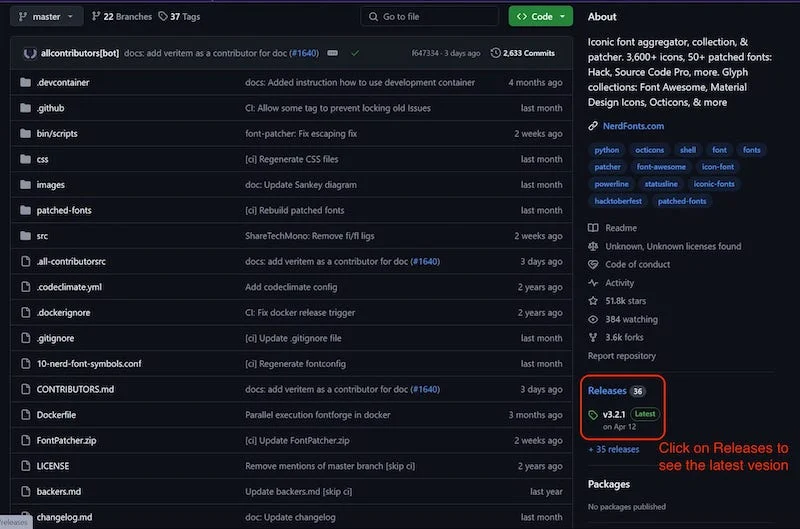
- Aici veți vedea cea mai recentă versiune de fonturi NERD. Derulați în jos și faceți clic pe Afișați toate activele.
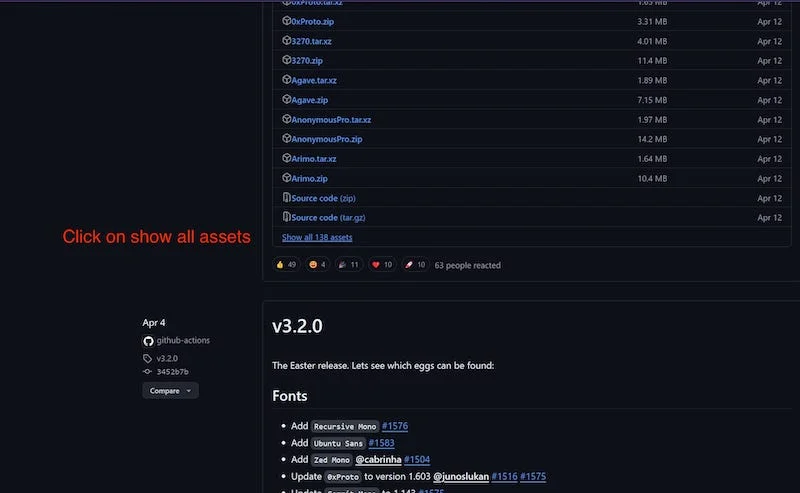
- Puteți descărca orice font pe care îl doriți din aceste fonturi listate.
- Am ales codul Cascadia Zip pentru a descărca.
- Doar faceți clic pe linkul albastru, iar fișierul zip descărcat va fi salvat în folderul dvs. de descărcări.
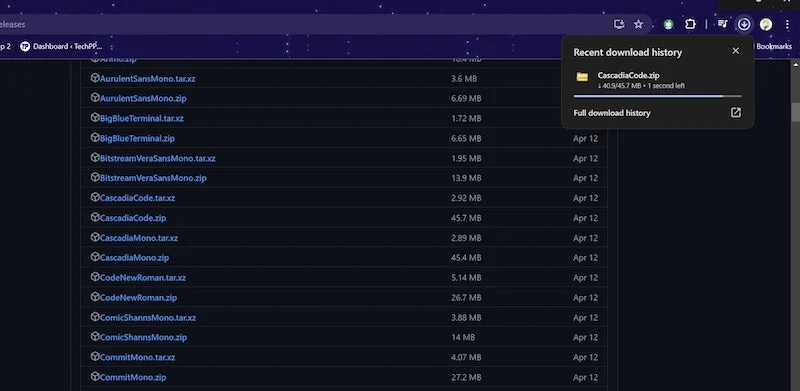
Acum, trebuie să extragem toate fonturile pentru a le instala.
- Faceți clic dreapta pe fișierul ZIP și faceți clic pe Extract All.
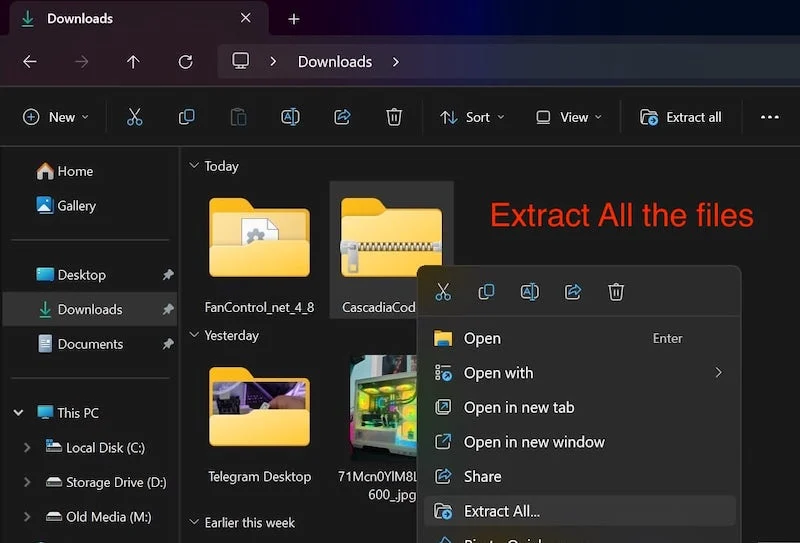
- Acum, selectați toate fonturile apăsând Ctrl+A pe tastatură.
- Odată terminat, trebuie doar să tăiați toate fonturile făcând clic pe Ctrl+x.
- Creați un nou folder numit fonturi NERD și lipiți toate fonturile din interiorul său.
- Apăsați Ctrl+V pentru a lipi toate fonturile.
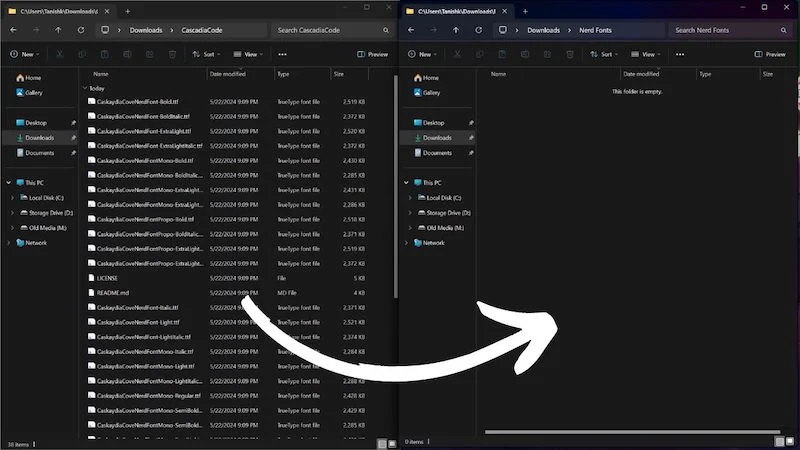
- Încă o dată, selectați totul apăsând Ctrl+a.
- Faceți clic dreapta și faceți clic pe opțiunea de instalare.
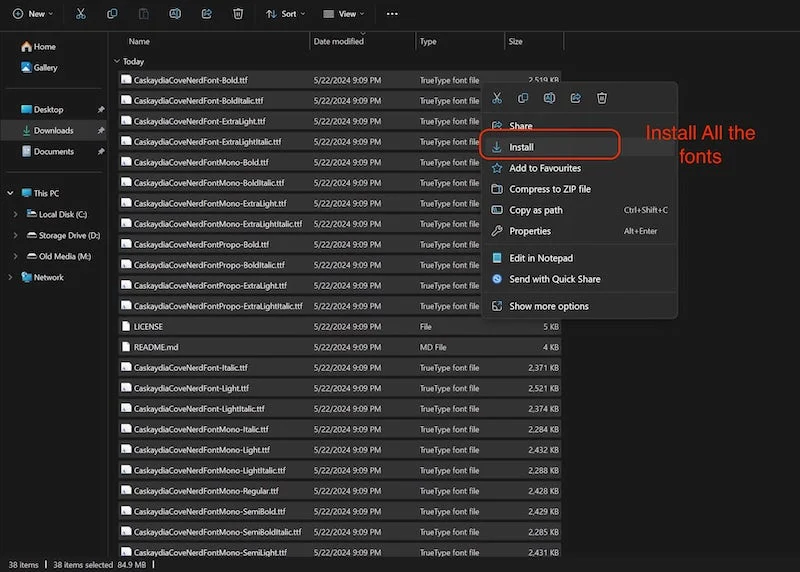
După ce ați urmat toți acești pași, este timpul să urcați pe terminalul Windows. Dacă terminalul dvs. Windows rulează deja în fundal, asigurați -vă că îl închideți și redeschideți -l din nou.
- Faceți clic pe pictograma săgeată din bara de sus a terminalului și deschideți pagina Setări.

- De aici, îndreptați -vă spre fila implicite.
- Derulați în jos și faceți clic pe aspect.
- De aici, faceți clic pe fața fontului și veți putea vedea toate fonturile pe care le -ați instalat.
- Puteți selecta orice font la alegere din listă.
- Acum, faceți clic pe butonul de salvare, iar fontul dvs. va fi aplicat.

În acest fel, puteți aplica orice font în terminalul Windows, îl puteți face mai atrăgător și puteți crește funcționalitatea generală. Dar avem atât de multe de -a face cu terminalul; Să -l personalizăm un pic mai mult. Pentru început, putem adăuga un tapet de fundal la fereastra terminalului. De asemenea, putem folosi tapetul nostru implicit Windows ca fundal.
Adăugarea tapetului de fundal la terminalul Windows
Să vedem cum putem schimba fundalul terminalului Windows.
- Faceți clic pe pictograma săgeată din bara de sus a terminalului și deschideți pagina Setări.
- De aici, îndreptați -vă spre fila implicite.
- Derulați în jos și faceți clic pe aspect.
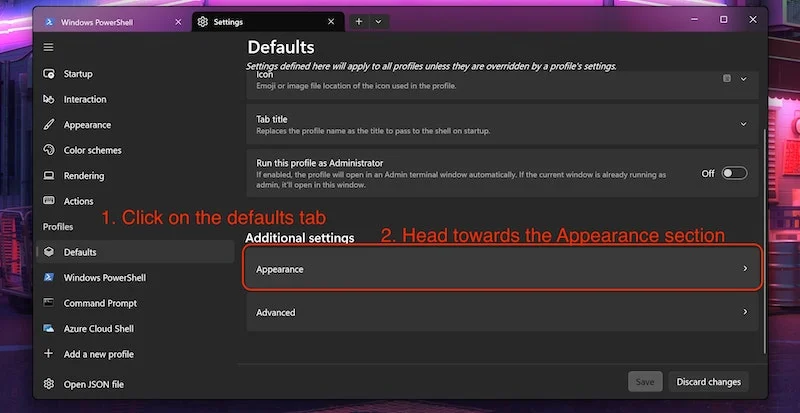
- Derulați din nou în jos și faceți clic pe calea imaginii de fundal sub secțiunea Imagine de fundal.
- Faceți clic pe butonul Parcurgere și selectați tapetul pe care îl doriți ca fundal al terminalului Windows.
- Apăsați butonul de salvare pentru a salva modificările.
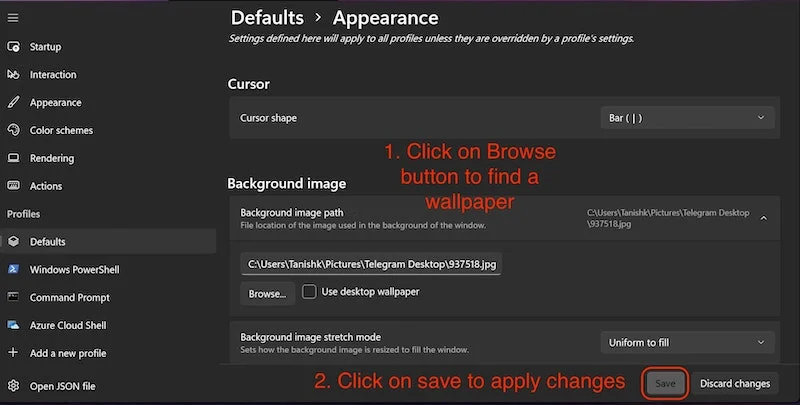
Acest lucru ar trebui să se aplice pe tapet, dar asigurați -vă că setați opacitatea tapetului corect. Iată cum să setați corect opacitatea tapetului.
- În secțiunea de imagine de fundal, derulați în jos și veți vedea o secțiune de opacitate a imaginii de fundal.
- Trebuie doar să ajustați glisorul pentru a seta corect opacitatea.
- Aproximativ 20% opacitate este un loc bun.
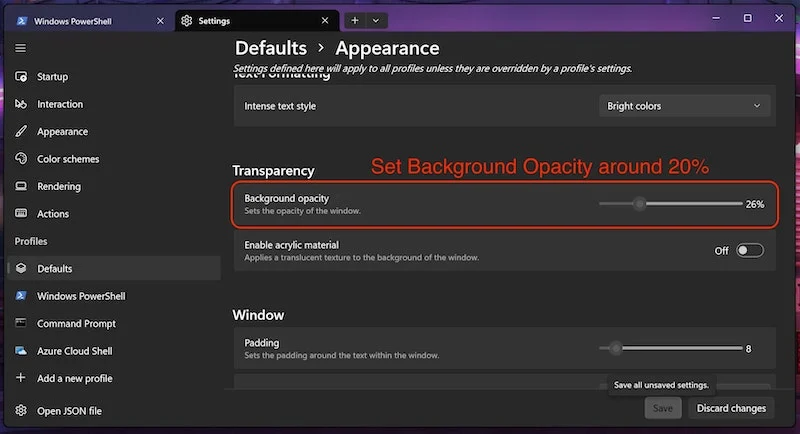
- Faceți clic pe butonul Salvare pentru a aplica modificări și sunteți bine să mergeți.
Acestea sunt toate caracteristicile de personalizare pe care le puteți utiliza pentru a personaliza terminalul Windows. Să ne asigurăm, de asemenea, că Winget este instalat corect.
Instalarea managerului de pachete Winget
Winget este probabil unul dintre cei mai buni manageri de pachete pentru Windows. Este preinstalat cu toate construcțiile de Windows 10 și Windows 11 și este foarte ușor de utilizat. Winget este un program gratuit și open-source-line, cu o serie de servicii și funcții care permit utilizatorilor să instaleze, să elimine și să actualizeze pachetele și aplicațiile. Uneori, Winget nu va funcționa corect doar pentru că fie nu este instalat corect, fie utilizați o versiune mai veche a Windows 10.
Pentru a afla dacă Winget este instalat în mod corespunzător sau nu, trebuie să urmărim acești pași:
- Lansați un nou terminal cu privilegii administrative.
- Aici, tastați Winget și apăsați Enter.
- Veți putea vedea toate comenzile Winget dacă este deja instalat.
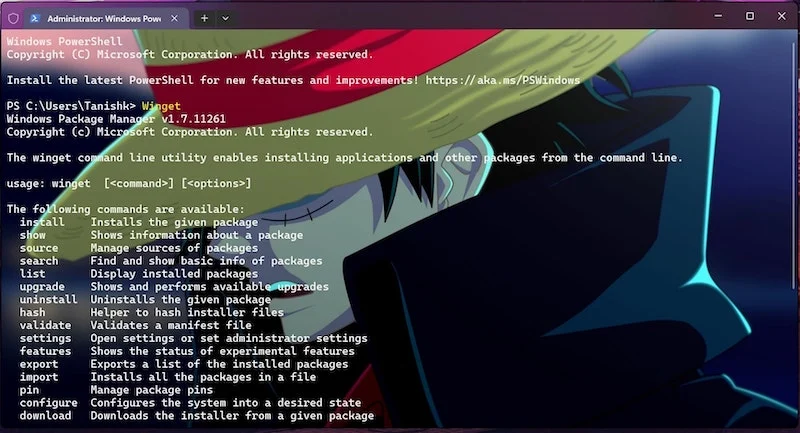
În cazul în care Winget nu este instalat, ar trebui să -l instalați până acum, deoarece este cel mai popular manager de pachete de pe Windows și ar putea crește semnificativ productivitatea dvs. sau chiar poate reduce dificultățile de instalare și dezinstalare a programelor de pe Windows.
Iată cum să instalați Winget pe computerul sau laptopul Windows.
- Apăsați tasta Windows de pe tastatură și căutați magazin.
- Faceți clic pe rezultatul căutării (Microsoft Store).

- Faceți clic pe bara de căutare din magazinul Microsoft și căutați Winget.
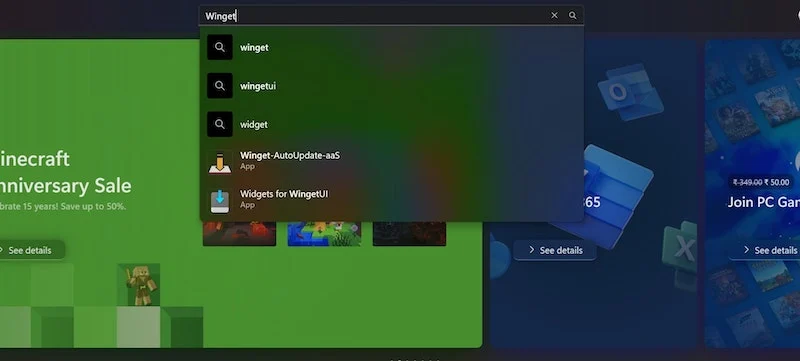
- Acum veți vedea o aplicație numită Installer App.
- Deschideți aplicația și faceți clic pe butonul GET pentru a o instala.
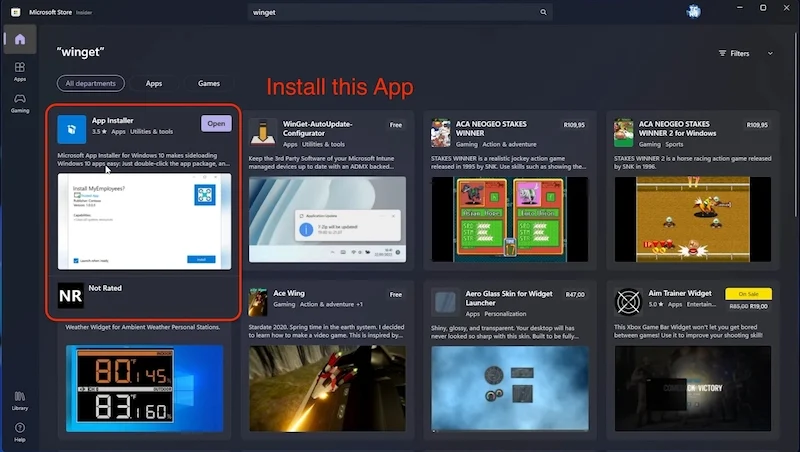
Sursa imaginii: Canalul YouTube Troublechute
Acesta este un tutorial rapid despre lucrurile pe care le puteți face pentru a personaliza și personaliza terminalul Windows ca un profesionist. Aceștia sunt pași ușor de urmărit care vor schimba aspectul terminalului Windows plictisitor și cu aspect trist.
Întrebări frecvente despre personalizarea terminalului Windows
1. Cum faceți ca terminalul dvs. Windows să arate mai bine?
Terminal este un instrument foarte puternic care vă poate ajuta să vă maximizați productivitatea sau să vă ușurați fluxul de lucru. Dar pare foarte trist cu tema implicită alb-negru. Dacă urmați corect toate pașii de mai sus, atunci putem oferi terminalului Windows o atingere personalizată de care îi lipsește. Toți pașii de mai sus sunt ușor de urmat și am menționat, de asemenea, toate resursele necesare pentru personalizarea terminalului.
2. Cum instalez fonturi pe un terminal Windows?
Instalarea fonturilor pe terminal este un proces foarte ușor. Puteți descărca fișierul ZIP al fonturilor preferate, îl puteți extrage și instala fonturile. Apoi urmați acești pași simpli:
- Faceți clic pe pictograma săgeată din bara de sus a terminalului și deschideți pagina Setări.
- De aici, îndreptați -vă spre fila implicite.
- Derulați în jos și faceți clic pe aspect.
- De aici, faceți clic pe fața fontului și veți putea vedea toate fonturile pe care le -ați instalat.
- Puteți selecta orice font la alegere din listă.
- Acum faceți clic pe butonul de salvare, iar fontul dvs. va fi aplicat.
3. Care este mai bine, terminalul CMD sau Windows?
Terminalul Windows este un instrument foarte puternic care poate face toate sarcinile pe care le puteți face în fereastra Prompt de comandă. Puteți deschide chiar și o filă CMD în interiorul terminalului în sine. Ceea ce face terminalele mult mai superioare. Puteți face toate lucrurile din terminalul Windows pe care îl puteți face în fereastra CMD.
4. Există vreo îmbunătățire a funcționalității terminalului Windows atunci când îl personalizăm?
Da, există unele îmbunătățiri ale funcționalității minore în terminal atunci când îl personalizăm. Principalele îmbunătățiri provin din instalarea fonturilor. Există multe fonturi care sunt disponibile acum; Am putea adăuga și icoane noi și fonturi cu aspect mai bun. Aceste icoane noi te -ar putea ajuta să vizualizezi lucrurile într -un mod mai bun.
